중요합니다
Azure Data Lake Analytics는 2024년 2월 29일에 사용 중지되었습니다. 에 대해 더 알고 싶다면 이 공지을 확인하세요.
데이터 분석을 위해 조직은 Azure Synapse Analytics 또는 Microsoft Fabric을 사용할 수 있습니다.
이 문서에서는 로컬 개발 머신에서 U-SQL 작업을 실행하여 초기 코딩 단계를 가속화하거나 Visual Studio Code에서 코드를 로컬로 디버그하는 방법을 설명합니다. Visual Studio Code용 Azure Data Lake Tool에 대한 지침은 Visual Studio Code용 Azure Data Lake Tools 사용을 참조하세요.
Azure Data Lake Tools for Visual Studio의 Windows 설치만 U-SQL을 로컬로 실행하고 U-SQL을 로컬로 디버그하는 작업을 지원합니다. macOS 및 Linux 기반 운영 체제의 설치는 이 기능을 지원하지 않습니다.
U-SQL 로컬 실행 환경 설정
Ctrl+Shift+P를 선택하여 명령 팔레트를 연 다음 ADL: 로컬 실행 패키지를 다운로드 하여 패키지를 다운로드합니다.

출력 창에 표시된 경로에서 종속성 패키지를 찾은 다음 BuildTools 및 Win10SDK 10240을 설치합니다. 다음은 예제 경로입니다.
C:\Users\xxx\AppData\Roaming\LocalRunDependency
2.1 BuildTools를 설치하려면 LocalRunDependency 폴더에서 visualcppbuildtools_full.exe 선택한 다음 마법사 지침을 따릅니다.

2.2 Win10SDK 10240을 설치하려면 LocalRunDependency/Win10SDK_10.0.10240_2 폴더에서 sdksetup.exe 선택한 다음 마법사 지침을 따릅니다.
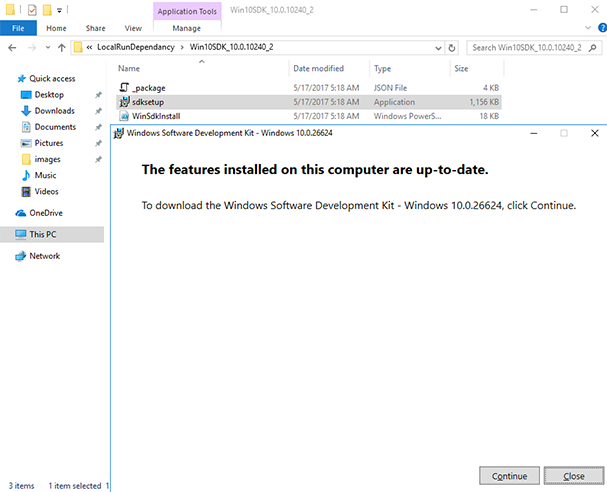
환경 변수를 설정합니다. SCOPE_CPP_SDK 환경 변수를 다음으로 설정합니다.
C:\Users\XXX\AppData\Roaming\LocalRunDependency\CppSDK_3rdparty
로컬 실행 서비스를 시작하고 U-SQL 작업을 로컬 계정에 제출합니다.
처음 사용자의 경우 U-SQL 로컬 실행 환경을 설정하지 않은 경우 ADL: 로컬 실행 패키지를 다운로드하여 로컬 실행 패키지를 다운로드합니다.
Ctrl+Shift+P를 선택하여 명령 팔레트를 연 다음 ADL: 로컬 실행 서비스를 시작합니다.
처음으로 Microsoft 소프트웨어 사용 조건에 동의하려면 동의 를 선택합니다.
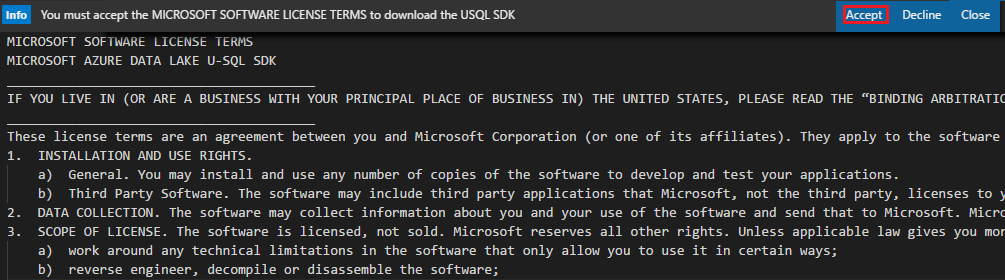
cmd 콘솔이 열립니다. 처음 사용자의 경우 3을 입력한 다음 데이터 입력 및 출력에 대한 로컬 폴더 경로를 찾아야 합니다. 백슬라이시를 사용하여 경로를 정의하지 못한 경우 슬래시를 앞으로 시도합니다. 다른 옵션의 경우 기본값을 사용할 수 있습니다.
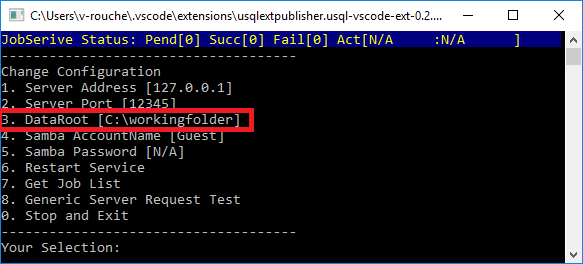
Ctrl+Shift+P를 선택하여 명령 팔레트를 열고 ADL: 작업 제출을 입력한 다음 로컬 을 선택하여 로컬 계정에 작업을 제출합니다.
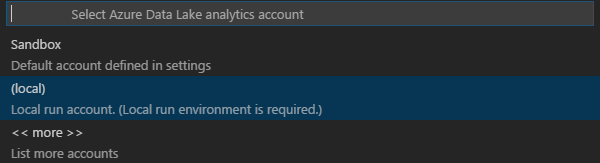
작업을 제출한 후 제출 세부 정보를 볼 수 있습니다. 제출 세부 정보를 보려면 출력 창에서 jobUrl을 선택합니다. cmd 콘솔에서 작업 제출 상태를 볼 수도 있습니다. 자세한 작업 세부 정보를 알고 싶다면 cmd 콘솔에 7 을 입력합니다.

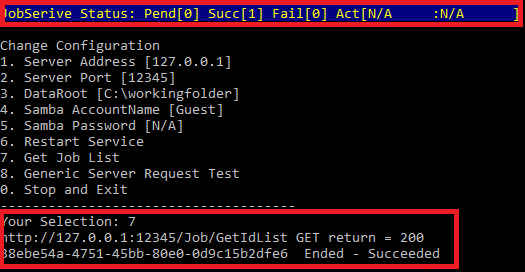
U-SQL 작업에 대한 로컬 디버그 시작
처음 사용자의 경우:
- ADL 사용:U-SQL 로컬 실행 환경을 설정하지 않은 경우 로컬 실행 패키지를 다운로드하여 로컬 실행 패키지를 다운로드합니다.
- 설치되지 않은 경우 메시지 상자에 제안된 대로 .NET Core SDK 2.0을 설치합니다.

- 설치되지 않은 경우 메시지 상자에 제안된 대로 Visual Studio Code용 C#을 설치합니다. 설치를 선택하여 계속 진행한 다음 VS Code를 다시 시작합니다.

로컬 디버그를 수행하려면 다음 단계를 수행합니다.
Ctrl+Shift+P를 선택하여 명령 팔레트를 연 다음 ADL: 로컬 실행 서비스를 시작합니다. cmd 콘솔이 열립니다. DataRoot가 설정되어 있는지 확인합니다.
C# 코드 비하인드 파일에 중단점을 설정합니다.
스크립트 편집기로 돌아가서 마우스 오른쪽 단추를 클릭하고 ADL: 로컬 디버그를 선택합니다.

다음 단계
- Visual Studio Code용 Azure Data Lake Tools를 사용하십시오
- VS Code에서 Azure Data Lake Analytics용 Python, R 및 C#을 사용하여 U-SQL 개발
- PowerShell 사용하여 Data Lake Analytics 시작
- Azure Portal 사용하여 Data Lake Analytics 시작
- Visual Studio용 Data Lake Tools를 사용하여 U-SQL 애플리케이션 개발
- Data Lake Analytics(U-SQL) 카탈로그 사용